Verwalten und überwachen Sie MySQL, MariaDB Server, MariaDB Galera, Percona Server, Percona XtraDB, PostgreSQL, Redis, MS SQL Server 2019, TimescaleDB und MongoDB-Datenbanken.
Eine einheitliche Konsole ("single pane of glass") zur Verwaltung des gesamten Datenbanklebenszyklus der gängigsten Open-Source-Datenbanken vor Ort oder in der Cloud. Bereitstellung, Überwachung und Verwaltung hochverfügbarer Datenbank-Cluster in Minutenschnelle mit Dashboards, Backups, Benachrichtigungen, Berichten und automatischer Wiederherstellung.
Aktualisieren Sie Ihre Datenbankverwaltung und starten Sie mit ClusterControl über Linode Marketplace.
Bereitstellung der ClusterControl Marketplace App
ClusterControl-Konfigurationsoptionen
| Feld | Beschreibung |
|---|---|
| MySQL-Root-Passwort | MySQL Root-Passwort. Erforderlich. |
| CMON-Benutzer-Passwort | CMON-Benutzerkennwort. Erforderlich. |
| Die E-Mail-Adresse, die für den SOA-Eintrag der Domäne verwendet werden soll. Dies ist nur bei der Verwendung einer benutzerdefinierten Domäne erforderlich. | |
| Ihr Token für die Linode-API | Ihr Linode API Token wird zum Erstellen von DNS-Einträgen benötigt. Wenn dies zusammen mit dem subdomain und domain Felder, versucht die Installation, DNS-Einträge über die Linode-API zu erstellen. Wenn Sie kein Token haben, aber möchten, dass die Installation DNS-Einträge erstellt, müssen Sie einen erstellen bevor Sie fortfahren. |
| Subdomain | Die Subdomain, für die das Installationsprogramm während des Setups einen DNS-Eintrag erstellen soll. Der angegebene Vorschlag lautet www. Die Subdomain sollte nur angegeben werden, wenn Sie auch eine domain und API Token. |
| Domain | Der Domainname, unter dem Sie Ihre ClusterControl-Instanz hosten möchten. Das Installationsprogramm erstellt während der Installation einen DNS-Eintrag für diese Domäne, wenn Sie dieses Feld zusammen mit Ihren API Token. |
| SSL | Möchten Sie ein kostenloses Let's Encrypt SSL-Zertifikat verwenden? (Verwendet den Standard-RDNS der Linode, wenn keine Domain angegeben wird). |
Linode Konfigurationsoptionen
Nachdem Sie die App-spezifischen Optionen angegeben haben, geben Sie die Konfigurationen für Ihren Linode-Server an:
Unterstützte Distributionen: Ubuntu 20.04 LTS
| Feld | Beschreibung |
|---|---|
| Wählen Sie ein Bild aus | Wählen Sie ein Image, das einer der unterstützten Distributionen (siehe oben) entspricht. Erforderlich. |
| Region | Die Region, in der Sie Ihre Linode ansiedeln möchten. Im Allgemeinen ist es am besten, einen Standort zu wählen, der Ihnen am nächsten ist. Weitere Informationen zur Auswahl eines Rechenzentrums finden Sie im Leitfaden How to Choose a Data Center. Sie können auch MTR-Berichte erstellen, um einen tieferen Einblick in die Netzwerkrouten zwischen Ihnen und jedem unserer Rechenzentren zu erhalten. Erforderlich. |
| Linode Plan | Die Hardware-Ressourcen Ihrer Linode. aaPanel kann auf jeder Linode-Größe unterstützt werden, aber wir schlagen vor, dass Sie Ihre aaPanel App auf einem Linode-Tarif einsetzen, der Ihren Nutzungsplänen entspricht. Wenn Sie entscheiden, dass Sie mehr oder weniger Hardwareressourcen benötigen, nachdem Sie Ihre App installiert haben, können Sie Ihre Linode jederzeit auf einen anderen Tarifumstellen. Erforderlich. |
| Linode-Etikett | Der Name für Ihre Linode, der für alle Linodes auf Ihrem Konto eindeutig sein muss. Mit diesem Namen identifizieren Sie Ihren Server im Cloud Manager Dashboard. Erforderlich. |
| Root-Passwort | Das primäre administrative Passwort für Ihre Linode-Instanz. Dieses Passwort muss angegeben werden, wenn Sie sich über SSH bei Ihrer Linode anmelden. Das Passwort muss die Anforderungen an die Komplexitätsstärke für ein sicheres Passwort erfüllen. Ihr Root-Passwort kann verwendet werden, um jede Aktion auf Ihrem Server durchzuführen, also machen Sie es lang, komplex und einzigartig. Erforderlich. |
Nachdem Sie alle erforderlichen Linode-Optionen eingegeben haben, klicken Sie auf die Schaltfläche Erstellen. Ihre ClusterControl App wird die Installation innerhalb von 2-5 Minuten abschließen, nachdem Ihre Linode die Bereitstellung abgeschlossen hat.
Erste Schritte nach der Bereitstellung
Zugang zu Ihrer ClusterControl-App
Um auf Ihre ClusterControl-Instanz zuzugreifen, öffnen Sie einen Browser und navigieren Sie zu der Domain, die Sie zu Beginn Ihrer Bereitstellung erstellt haben, oder zu Ihrer Linode rDNS-Domain https://li1234-555.members.linode.com. Ersetzen https://li1234-555.members.linode.com mit Ihrem Die RDNS-Domäne von Linode.
Von dort aus sehen Sie den Begrüßungsbildschirm, in den Sie die erforderlichen Informationen zur Einrichtung Ihrer ClusterControl-Instanz eingeben können: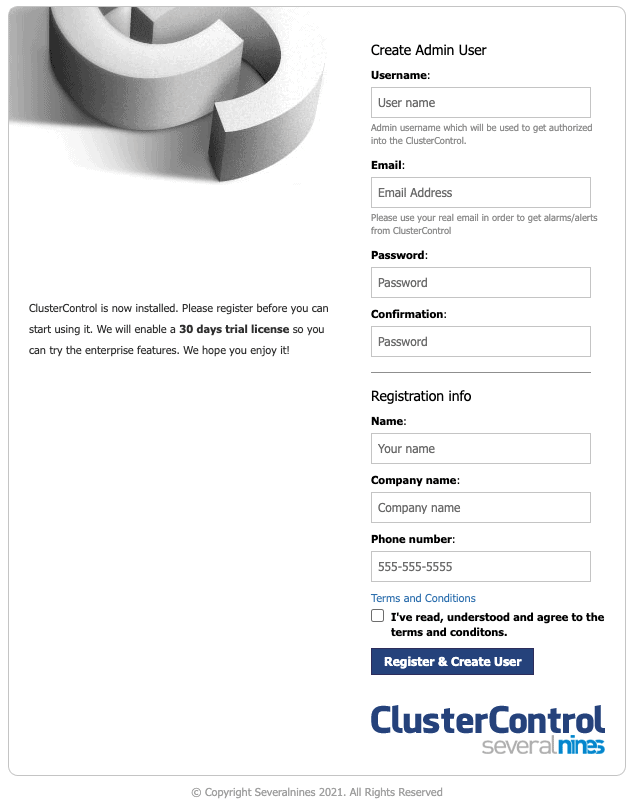
Nachdem Sie nun auf Ihr Dashboard zugegriffen haben, können Sie in der offiziellen ClusterControl-Dokumentation nachlesen, wie Sie Ihre Instanz weiter konfigurieren können.
Die ClusterControl Marketplace App wurde von Severalnines für Linode entwickelt. Für Unterstützung bei der Bereitstellung der App wenden Sie sich bitte an den Linode-Support. Für Support bezüglich des Tools oder der Software selbst, kontaktieren Sie bitte Severalnines.
